Las 3 mejores formas de transferir WhatsApp a un nuevo teléfono [2022]
WhatsApp es una de las aplicaciones de chat más populares del mundo. Esto significa que millones de personas comparten mensajes, videos y fotos a través de la plataforma de WhatsApp todos los días. Sin embargo, no es improbable que estas personas decidan cambiar el dispositivo en cualquier momento. ¿Significa esto que pierden su historial de WhatsApp, incluida su lista de contactos y los mensajes compartidos a lo largo del tiempo? Si este fuera el caso, nadie se atrevería a cambiar de dispositivo.
Hay formas de transferir mensajes de WhatsApp y sus archivos adjuntos de un dispositivo a otro. Si está pensando en cambiar de dispositivo, este artículo le resultará muy útil. Vamos a describir las tres formas más efectivas de transferir datos de WhatsApp a un nuevo dispositivo.
- Parte 1. Transferir mensajes de Whatsapp entre teléfonos – iPhone/Android
- Parte 2. Cómo transferir Whatsapp a un teléfono nuevo con Google Drive
- Parte 3. Transferir WhatsApp a nuevos teléfonos Android con Micro SD externa
Parte 1. Transferir mensajes de Whatsapp entre teléfonos – iPhone/Android
Una de las mejores formas de transferir datos de WhatsApp entre dispositivos es utilizar una herramienta de transferencia de WhatsApp de terceros. Si bien hay muchos en el mercado para elegir, solo uno garantiza que mueva de manera segura y fácil todo tipo de datos, incluidos los datos de WhatsApp, entre dispositivos, independientemente de la plataforma. Esta herramienta de transferencia se conoce como DrFoneTool – Transferencia de WhatsApp y está diseñado para facilitar la transferencia de datos de WhatsApp entre dispositivos, incluso aquellos que operan en diferentes plataformas (por ejemplo, Android a iOS o iOS a Android).
Como veremos en breve, DrFoneTool – WhatsApp Transfer también es bastante fácil de usar. Todo lo que tienes que hacer es conectar ambos dispositivos a la computadora y dejar que haga su magia. El siguiente tutorial demuestra cómo funciona. Descargue e instale el programa en su computadora y luego siga adelante.
Paso 1. Abra DrFoneTool en su computadora y seleccione ‘Transferencia de WhatsApp’.

Paso 2. Luego conecte ambos dispositivos a su computadora usando cables USB. Espere a que el programa detecte los dispositivos. Seleccione ‘WhatsApp’ en la columna de la izquierda y haga clic en ‘Transferir mensajes de WhatsApp’.

Asegúrese de que el dispositivo desde el que desea transferir los datos de WhatsApp esté en ‘Fuente’. Si este no es el caso, haga clic en ‘Voltear’ para cambiar la posición de los dispositivos. Cuando todo esté listo, haga clic en ‘Transferir’.

Paso 3. Una vez que se complete el proceso, debería recibir un mensaje de confirmación que indica que todos los datos de WhatsApp se han transferido al nuevo dispositivo. Ahora puede consultar todos los mensajes e imágenes de WhatsApp en su nuevo teléfono.

Parte 2. Cómo transferir Whatsapp a un teléfono nuevo con Google Drive
En la nueva versión de WhatsApp, puede hacer copias de seguridad automáticas de su historial de chat de WhatsApp en Google Drive. Esto significa que cuando desee transferir los chats de WhatsApp a un nuevo dispositivo, todo lo que tiene que hacer es restaurar esta copia de seguridad.
Para realizar esta copia de seguridad, abra WhatsApp y luego toque Configuración> Chats y llamadas> Copia de seguridad de chat.

Aquí puede hacer una copia de seguridad manual de sus chats o configurar una copia de seguridad automática.
Con esta copia de seguridad, puede transferir fácilmente los chats a un nuevo dispositivo. Siga estos sencillos pasos para mover la copia de seguridad que ha creado a un nuevo dispositivo.
Paso 1. Conecte el teléfono a su computadora usando cables USB y luego busque la carpeta WhatsApp /Database en la memoria interna del dispositivo. Esta carpeta contiene todas las copias de seguridad en su dispositivo y se verá como ‘msgstore-2013-05-29.db.cryp’. Seleccione el último según la fecha y cópielo.
Paso 2. Instale WhatsApp en el nuevo dispositivo, pero no lo inicie. Conecte el nuevo dispositivo a su PC mediante cables USB y debería ver que la carpeta WhatsApp/Base de datos ya existe desde que instaló la aplicación. Si no está allí, puede crearlo manualmente.
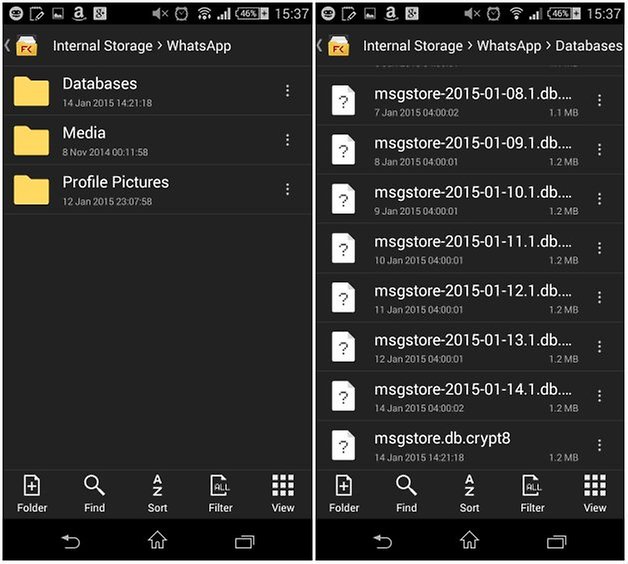
Paso 3. Copie el archivo de copia de seguridad del dispositivo anterior a esta nueva carpeta y cuando inicie WhatsApp en el nuevo teléfono y verifique su número de teléfono, verá una notificación de que se encontró una copia de seguridad. Toque ‘Restaurar’ y todos sus mensajes deberían aparecer en su nuevo dispositivo.
Parte 3. Transferir WhatsApp a nuevos teléfonos Android con Micro SD externa
También es muy probable que su dispositivo Android haya almacenado las copias de seguridad de WhatsApp que crea en su memoria o tarjeta SD. Si este es el caso, siga estos sencillos pasos para transferir los datos a un nuevo dispositivo.
Paso 1. Si la copia de seguridad está almacenada en la tarjeta micro externa, sáquela del dispositivo y colóquela en el nuevo dispositivo.
Paso 2. En el nuevo dispositivo, instale WhatsApp y se le pedirá que restaure la copia de seguridad anterior. Toque ‘Restaurar’ y espere a que se complete el proceso. Todos sus mensajes ahora deberían estar en su nuevo dispositivo.
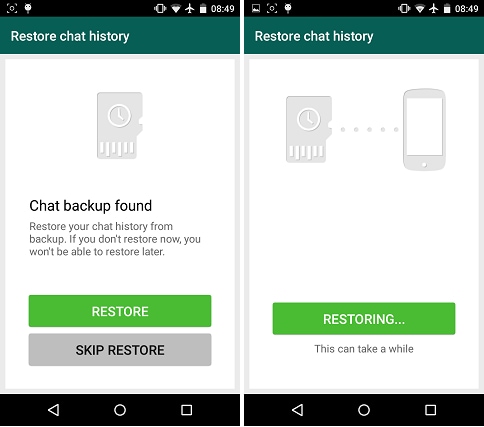
Para aquellos con dispositivos que tienen una tarjeta SD interna, como algunos dispositivos Samsung, siga estos sencillos pasos.
Paso 1. Comience por hacer una copia de seguridad de sus chats. Vaya a Configuración> Chats y llamadas> Copia de seguridad de chats

Luego conecte el teléfono a su PC y localice el archivo de copia de seguridad y cópielo en el nuevo dispositivo como lo hicimos en la Parte 2 anterior.
Tenga en cuenta que debe usar el mismo número de teléfono en WhatsApp que tenía cuando hizo la copia de seguridad de los chats para que este proceso funcione.
Estas tres soluciones le brindan excelentes maneras de transferir chats de WhatsApp a un nuevo teléfono. Pero sólo DrFoneTool – Transferencia de WhatsApp garantiza que puede hacerlo incluso si no tiene una copia de seguridad de los datos. Si bien no negamos la importancia de tener una copia de seguridad de sus datos, DrFoneTool – Transferencia de WhatsApp le brinda la oportunidad de ahorrar mucho tiempo. Como hemos visto, todo lo que tienes que hacer es conectar los dispositivos a tu computadora y transferir los datos con unos simples clics. Es rápido, eficaz y eficiente. Si hay otros datos que desea transferir, como contactos, música o mensajes, puede intentar usar DrFoneTool – Transferencia telefónica, que admite la transferencia de datos entre dispositivos con diferentes sistemas operativos, es decir, iOS a Android.
últimos artículos

